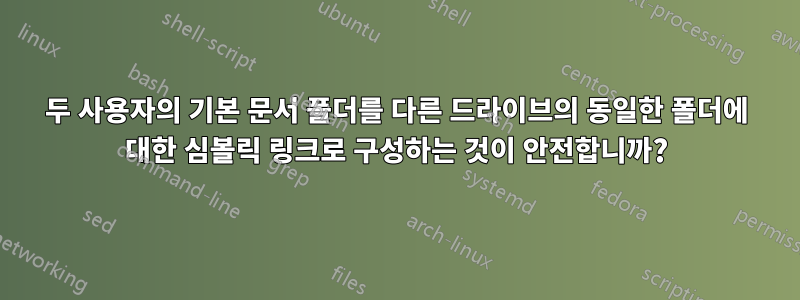
다시 말해서:
Windows 10 PC에는 두 개의 사용자 프로필이 있습니다. User_A와 User_B라고 부르겠습니다.
문서 폴더가 이미 D:에 있습니다.
관리자 권한 명령 프롬프트 사용 중...
c:\users\User_A로 이동하여 문서 폴더를 삭제합니다. 그런 다음 다음 명령을 실행하십시오: mklink /J "c:\users\User_A\Documents" "D:\Documents"
c:\users\User_B로 이동하여 문서 폴더를 삭제합니다. 그런 다음 다음 명령을 실행하십시오: mklink /J "c:\users\User_B\Documents" "D:\Documents"
이렇게 하면 두 사용자 중 한 명이 로그인하여 기본 문서 폴더에 있는 파일에 대해 작업할 때 두 사용자 모두 변경 사항을 사용할 수 있습니다.
동일한 파일에 대해 작업할 수 있는 대체 접근 방식이 있다는 것을 알고 있지만 이렇게 하면 사용자가 기본적으로 작업을 쉽게 할 수 있습니다.
답변1
주석에서 지적했듯이 심볼릭 링크가 필요하지 않습니다.
문서 교체
- 열려 있는파일 탐색기시작 메뉴에서.
- 왼쪽에서빠른 접근패널, 하이라이트서류. 아이콘을 마우스 오른쪽 버튼으로 클릭하고속성.
- 아래의위치탭에서 폴더로 사용하려는 기존 폴더의 전체 경로를 입력하세요.서류폴더. 폴더가 존재하지 않으면 Windows에서 폴더 생성을 제안합니다. 딸깍 하는 소리적용하다.
- 클릭하고 싶을 수도 있습니다아니요문서를 수동으로 이동하도록 제안하는 경우(실제로 대상 내용이 지워지는지 확실하지 않기 때문에)
- 결정을 내린 후 클릭하세요.좋아요모든 것을 마무리합니다(Windows에서 문서를 이동하지 않도록 선택한 경우 이전 위치에서 수동으로 문서를 이동할 수 있습니다).
이 솔루션의 유일한 사소한 단점은 다음과 같습니다.
Windows는 새 폴더를 다음과 같이 표시합니다.서류비록 그것이 다른 이름이라 할지라도.
이전 문서 폴더가 아직 남아 있을 수 있으므로(위의 이전 선택 사항에 따라) 삭제하는 것이 좋습니다(일반적으로).C:\사용자\사용자 이름\문서). 위에 나열된 것과 동일한 단계를 통해 이 기본 위치를 복원할 수 있습니다.
변경 사항에 따라서류폴더에빠른 접근레이아웃(일반적으로 기본 위치를 복원하는 경우)
폴더 고정
약간 덜 번거로운 옵션으로 모든 폴더를빠른 접근메뉴. 폴더를 열면 됩니다.파일 탐색기을 선택하고 강조 표시한 후 마우스 오른쪽 버튼을 클릭하세요.빠른 접근왼쪽 창에서 항목을 선택하고현재 폴더를 빠른 액세스에 고정. 이 폴더는 다음과 같이 나타납니다.서류등이며 대부분의 경우 쉽게 선택할 수 있습니다.
안전
심볼릭 링크를 사용하여 유사한 작업을 수행하는 "안전성"과 관련하여 Windows에는 이러한 링크와 제대로 작동하거나 작동하지 않을 수 있는 이러한 종류의 특수 사용자 폴더를 처리하는 고유한 방법이 있기 때문에 주저할 것입니다.


